Контекстное меню элементов структуры сборки |
  
|
В режиме ![]() Группировка по ссылкам в окне
Группировка по ссылкам в окне ![]() Структура сборки отображаются ссылки, содержимое контекстного меню которых описано отдельно ниже.
Структура сборки отображаются ссылки, содержимое контекстного меню которых описано отдельно ниже.
Содержимое контекстного меню прочих элементов в окне ![]() Структура сборки аналогично содержимому такого же меню в окне 3D (для 3D элементов) или 2D (для 2D элементов) вида. В контекстном меню 2D и 3D фрагментов, а также верхнего уровня структуры, дополнительно доступна команда Создать 3D фрагмент.
Структура сборки аналогично содержимому такого же меню в окне 3D (для 3D элементов) или 2D (для 2D элементов) вида. В контекстном меню 2D и 3D фрагментов, а также верхнего уровня структуры, дополнительно доступна команда Создать 3D фрагмент.
В режиме ![]() Группировка по ссылкам контекстное меню ссылок содержит следующие команды:
Группировка по ссылкам контекстное меню ссылок содержит следующие команды:
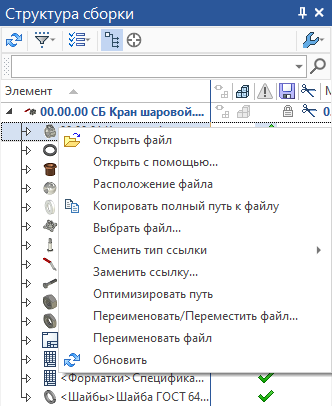
Открыть файл. Позволяет открыть выбранный «grb» файл в новой вкладке.
Открыть с помощью. Позволяет открыть выбранный «grb» файл с указанием открываемой программы, используя стандартное средство Windows.
Расположение файла. Позволяет открыть папку с выбранным файлом.
Копировать полный путь к файлу. Копирует путь к файлу в буфер обмена.
Выбрать файл. Позволяет открыть окно выбора файла.
Сменить тип ссылки. Позволяет сменить тип ссылки с Внешняя на Внутренняя и наоборот.
T-FLEX CAD позволяет хранить объект ссылки как вне документа T-FLEX CAD в виде обычного внешнего файла (внешняя ссылка), так и непосредственно внутри файла составного документа (внутренняя ссылка). Внутреннее хранение ссылки увеличивает размер составного документа T-FLEX CAD, однако позволяет работать с ним как с одним файлом.
Создание внутренних фрагментов недоступно в режиме интеграции с T-FLEX DOCs.
При изменении ссылки библиотечного элемента с Внутренняя на Внешняя система предложит следующие дальнейшие действия:
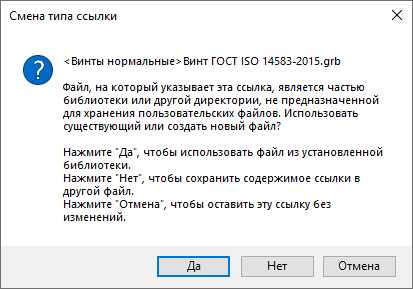
Заменить ссылку. Позволяет изменить имя файла, путь до файла или всё вместе. Если интеграция с T-FLEX DOCs выключена, то нажатие на кнопку [...] открывает стандартный диалог выбора файлов Windows, позволяя указать путь к локальному файлу. В режиме интеграции с T-FLEX DOCs нажатие на кнопку [...] вызывает выпадающее меню, в котором можно выбрать одну из следующих опций:
![]() Открыть...
Открыть...
Открывает стандартный диалог выбора файлов Windows, позволяя указать путь к локальному файлу.
![]() Открыть из T-FLEX DOCs...
Открыть из T-FLEX DOCs...
Открывает диалог выбора файлов T-FLEX DOCs, позволяя указать путь к файлу в одном из справочников T-FLEX DOCs.
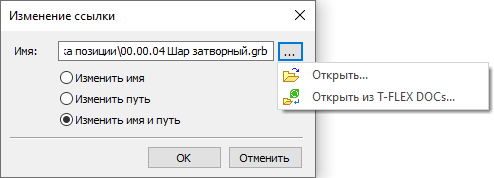
Оптимизировать путь. Позволяет отобразить в колонке Элемент полный путь до файла вместо его имени. Данная опция работает при отключенной опции Оптимизировать путь в Установках системы (вкладка Фрагменты).
Переименовать/переместить файл. Позволяет открыть системное окно Windows для перемещения и переименования файла.
Переименовать. Позволяет переименовать файл в системе T-FLEX CAD.
Обратите внимание, что переименование и перемещение возможно только для файлов, доступных для записи. Для переименования или перемещения библиотечных элементов необходимо сначала сохранить их в место, доступное для записи, а затем воспользоваться командой Выбрать файл, выбрав ранее сохраненные файлы, чтобы они отобразились в Структуре сборки. См. пример именования фрагментов в сборке в уроке 4 продвинутого уровня Учебного пособия.
Обновить. Позволяет обновить актуальность файла.